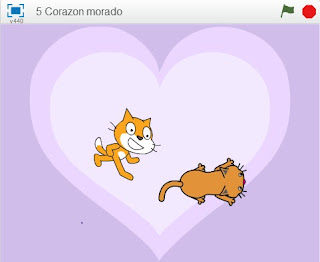Esta aplicación permite iniciarse en el mundo de la programación del mismo modo que las otras aplicaciones que comenté en semanas anteriores:
- ¡Corre Marco! Un videojuego de aventura.
- Box Island
Una vez más nos encontramos con un juego de puzles y retos, que no deja de ser un tutorial auto-guiado para el aprendizaje de algunos de los conceptos más básicos del mundo de la programación.
La aplicación está traducida a 28 idiomas y cuenta con 20 niveles. Estos 20 niveles se encuentran divididos en tres secciones:
- Básico
- Procedimientos
- Bucles
Lo que más sorprendente de esta propuesta respecto a otras. es que introduce el concepto de procedimientos (o funciones), y procedimientos recursivos (ya que la sección de bucles se aproxima más al concepto de procedimientos recursivos).
El concepto de procedimiento (o función) es el modularizar las instrucciones de un programa, con el objetivo de dividir y/o descomponer algo muy complejo en partes más sencillas. Gracias a los procedimiento (o funciones), un programa es más legible, la lógica es más clara, es más fácil de depurar y su tamaño es más pequeño (ya que en diferentes puntos de nuestro programa, se podrá llamar varias veces a un mismo procedimiento, y de ese modo no se duplicarán las instrucciones que forman parte de dicho procedimiento).
El significado de procedimiento (o función) recursivo se puede decir que es cuando una función se llama a sí misma. Hay que decir, que el concepto de recursividad es bastante difícil de asimilar al principio, pero gracias a esta aplicación se podrá asimilar de una manera muy sencilla.
Esta aplicación está disponible en Google Play, en la App Store, y Amazon Apps. Existen otras dos versiones diferentes, de pago y con más niveles.